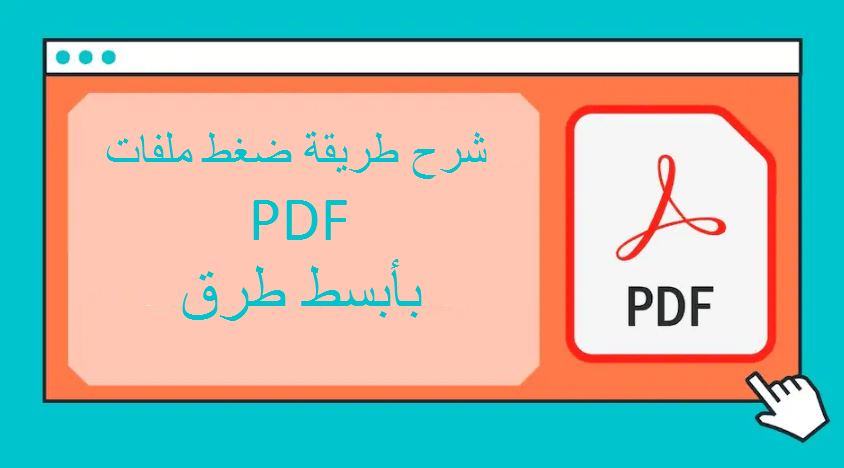Gmail 推出了一項新功能:經過多年將照片設置為僅在出現提示時上傳後,它們現在會自動上傳。
這似乎是一個方便的功能,但這也意味著來自營銷人員的基於圖像的跟踪器會自動加載,而移動電子郵件會因加載大塊文本圖像而減慢速度。 繼續閱讀,我們將向您展示如何關閉它。
我為什麼要在乎?
Gmail 的自動圖片上傳政策的一個副作用可能對最終用戶來說並不明顯,因為營銷人員(以及與此相關的任何人)現在可以在電子郵件中包含跟踪圖片,以監控您是否以及何時打開郵件以及打開郵件的頻率電子郵件。 此外,這些圖像通過 HTTP 提供(它們託管在 Web 服務器上,實際上並未包含在電子郵件本身中)這意味著發送電子郵件的個人/公司也可以從這些請求中收集有關您的廣泛信息(例如作為您的地址 IP 地址和大致地理位置、有關您的網絡瀏覽器的信息等)以及訪問與該網站相關的任何 cookie(以便他們知道您之前是否訪問過該網站)。
在最好的情況下,真正想要您的業務的零售商使用一種算法說“哎呀,他們六個月前訪問了我們的網站併購買了一些東西,只是打開了電子郵件但沒有購買任何東西,最好讓他們排隊以獲得很棒的優惠券 哦真的嗎 引誘他們回到我們的商店。” 在不太理想的情況下,郵件是您不想要的垃圾郵件,垃圾郵件發送者會說“啊! 我有 他們開了 消息已經來了! 分數! 讓我們向這個棒棒糖發送更多垃圾郵件。”
即使您沒有安全意識或過於擔心營銷人員通過他們發送給您的電子郵件在每封電子郵件中跟踪您的活動,但考慮到帶寬消耗,這仍然很煩人。 雖然每封電子郵件中 500 KB 的額外圖像對於坐在不錯的寬帶線路上的用戶來說並不是什麼大問題,但美國有超過一半的人仍在撥號,而其他人則使用自己的筆記本電腦瀏覽。移動數據計劃,並且在 2014 年春季,Google 將自動上傳圖像到其所有 Gmail 移動應用程序。
在隱私問題和浪費帶寬之間,值得花一些時間關閉該功能,然後根據您查看電子郵件時的需要重新選擇上傳或不上傳電子郵件中的圖像。
如何在 Gmail 中停止自動上傳圖片

幸運的是,關閉自動照片上傳非常簡單。 事實上,由於我們會準確地告訴您去哪裡查看,因此您解決圖片上傳問題所花的時間可能比閱讀上述理由所花的時間要少。
關閉自動登錄以將照片上傳到您的 Gmail 帳戶。 單擊右上角的齒輪並從下拉菜單中選擇設置,轉到您的帳戶設置,如下所示:

你也可以使用 直接網址 這是如果您登錄到您的帳戶。 進入設置菜單後,確保您位於默認的“常規”選項卡上並查找“圖像”選項:在“最大頁面大小”和“瀏覽器連接”複選框之間,如下所示:

將設置切換為在查看外部圖像之前詢問,然後滾動到常規選項卡的底部並單擊保存更改。
通過打開帶有外部圖像的電子郵件(例如來自您經常光顧的零售商、eBay、亞馬遜或其他具有多媒體電子郵件的公司的電子郵件),確保 Gmail 現在已設置為尊重您選擇退出自動圖像上傳的願望:

您應該會在頂部看到一條消息,指出“圖像未顯示”以及顯示照片或始終允許來自此電子郵件地址的照片的快捷方式。
此更改只會影響外部上傳的圖像,例如營銷電子郵件中的圖像。 您從朋友和家人那裡收到的任何帶有直接附加到電子郵件中的照片的電子郵件都將始終按原樣顯示。